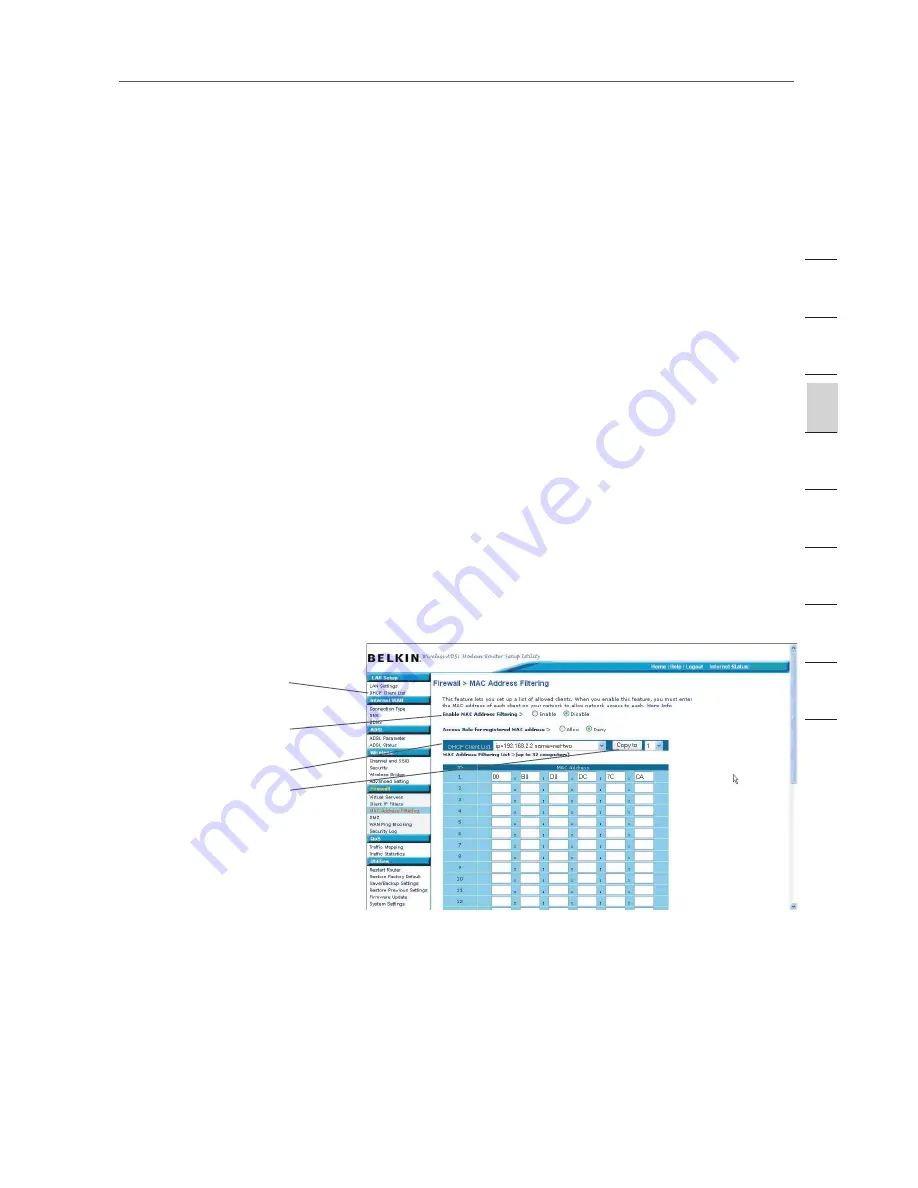
41
41
Configuration manuelle du routeur
Configuration du filtrage d’adresses MAC
Le filtrage d’adresses MAC est une fonction de sécurité puissante qui vous permet
de spécifier les ordinateurs autorisés à se connecter au réseau. Tout ordinateur
non spécifié dans les paramètres du filtre et qui tente d’accéder au réseau se verra
refuser l’accès. Lorsque vous activez cette fonction, vous devez entrer l’adresse MAC
de chaque client (ordinateur) de votre réseau, pour permettre à chacun d’accéder
au réseau. La fonction « Block [Bloquer] » vous permet d’activer et de désactiver
facilement l’accès au réseau pour tout ordinateur, sans devoir ajouter l’adresse MAC
de l’ordinateur à la liste ni la supprimer. Pour activer cette fonctionnalité, sélectionnez
« Enable MAC Address Filtering [Activer le filtrage d’adresses MAC] » (1). Ensuite,
définissez la règle d’accès à « Allow [Autoriser] » ou « Deny [Refuser] ».
Ensuite, entrez l’adresse MAC de chaque ordinateur de votre réseau à partir de
la boîte déroulante « DHCP Client List [Liste de clients DHCP] » (2) et l’identifiant
à copier (3) avant de cliquer sur « Copy to [Copier vers] ». Ou en cliquant dans
l’espace donné (4) et en entrant l’adresse MAC de l’ordinateur à ajouter à la liste.
Cliquez sur « Apply changes [Enregistrer les modifications] »(5) pour enregistrer les
paramètres. Ensuite, cliquez sur « Apply Changes [Enregistrer les Modifications] »
pour enregistrer les paramètres.
Remarque :
Vous ne pourrez pas supprimer l’adresse MAC de l’ordinateur que
vous utilisez pour accéder aux fonctions d’administration du routeur (celui que vous
utilisez en ce moment).
DMZ (zone démilitarisée)
Si un de vos PC clients ne peut exécuter une application Internet
convenablement parce qu’il se trouve derrière un pare-feu, vous pouvez modifier
les restrictions en permettant l’accès à internet bidirectionnel. Cette opération
peut s’avérer nécessaire si la traduction d’adresse réseau (NAT) empêche le
bon fonctionnement d’applications telles que les jeux ou les vidéoconférences.
Servez-vous de cette fonction au besoin. L’ordinateur placé dans la zone DMZ
ne sera pas protégé contre les attaques provenant de hackers.
(1)
(2)
(4)
(3)
se
ct
io
n
2
1
3
4
5
6
7
8
9
10
11
Summary of Contents for F5D7632EA4A
Page 1: ...User Manual F5D7632ea4A ADSL2 Modem with Wireless G Router EN FR DE NL ES IT ...
Page 85: ...Manuel de l utilisateur F5D7632ea4A Modem ADSL2 avec Routeur Sans Fil G EN FR DE NL ES IT ...
Page 253: ...Handleiding F5D7632ea4A ADSL2 modem met ingebouwde draad loze G router EN FR DE NL ES IT ...
Page 337: ...Manual del usuario F5D7632ea4A Módem ADSL2 con router inalámbrico G EN FR DE NL ES IT ...
Page 420: ...Manuale d uso F5D7632ea4A Modem ADSL2 con Router G Wireless EN FR DE NL ES IT ...
















































